Kgif:一个从活动窗口创建 GIF 的简单脚本
Kgif 是一个简单的 shell 脚本,它可以从活动窗口创建一个 GIF 文件。我觉得这个程序专门是为捕获终端活动设计的,我经常用于这个。
它将窗口的活动捕获为一系列的 PNG 图片,然后组合在一起创建一个GIF 动画。脚本以 0.5 秒的间隔截取活动窗口。如果你觉得这不符合你的要求,你可以根据你的需要修改脚本。
最初它是为了捕获 tty 输出以及创建 github 项目的预览图创建的。
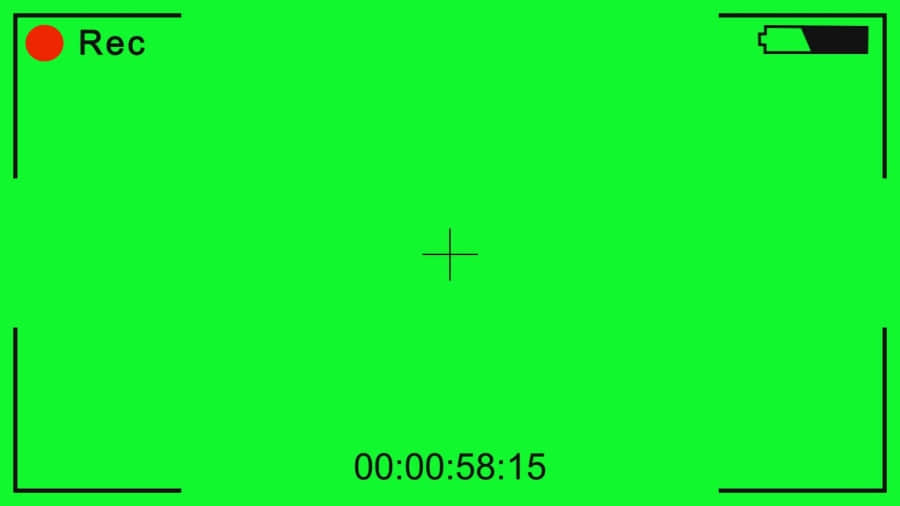
确保你在运行 Kgif 之前已经安装了 scrot 和 ImageMagick 软件包。
推荐阅读:Peek - 在 Linux 中创建一个 GIF 动画录像机。
什么是 ImageMagick?ImageMagick 是一个命令行工具,用于图像转换和编辑。它支持所有类型的图片格式(超过 200 种),如 PNG、JPEG、JPEG-2000、GIF、TIFF、DPX、EXR、WebP、Postscript、PDF 和 SVG。
什么是 Scrot?Scrot 代表 SCReenshOT,它是一个开源的命令行工具,用于捕获桌面、终端或特定窗口的屏幕截图。
安装依赖
Kgif 需要 scrot 以及 ImageMagick。
对于基于 Debian 的系统:
$ sudo apt-get install scrot imagemagick
对于基于 RHEL/CentOS 的系统:
$ sudo yum install scrot ImageMagick
对于 Fedora 系统:
$ sudo dnf install scrot ImageMagick
对于 openSUSE 系统:
$ sudo zypper install scrot ImageMagick
对于基于 Arch Linux 的系统:
$ sudo pacman -S scrot ImageMagick
安装 Kgif 及使用
安装 Kgif 并不困难,因为不需要安装。只需从开发者的 github 页面克隆源文件,你就可以运行 kgif.sh 文件来捕获活动窗口了。默认情况下它的延迟为 1 秒,你可以用 --delay 选项来修改延迟。最后,按下 Ctrl + c 来停止捕获。
$ git clone https://github.com/luminousmen/Kgif
$ cd Kgif
$ ./kgif.sh
Setting delay to 1 sec
Capturing...
^C
Stop capturing
Converting to gif...
Cleaning...
Done!
检查系统中是否已存在依赖。
$ ./kgif.sh --check
OK: found scrot
OK: found imagemagick
设置在 N 秒延迟后开始捕获。
$ ./kgif.sh --delay=5
Setting delay to 5 sec
Capturing...
^C
Stop capturing
Converting to gif...
Cleaning...
Done!
它会将文件保存为 terminal.gif,并且每次在生成新文件时都会覆盖。因此,我建议你添加 --filename 选项将文件保存为不同的文件名。
$ ./kgif.sh --delay=5 --filename=2g-test.gif
Setting delay to 5 sec
Capturing...
^C
Stop capturing
Converting to gif...
Cleaning...
Done!
使用 --noclean 选项保留 png 截图。
$ ./kgif.sh --delay=5 --noclean
要了解更多的选项:
$ ./kgif.sh --help
usage: ./kgif.sh [--delay] [--filename ] [--gifdelay] [--noclean] [--check] [-h]
-h, --help Show this help, exit
--check Check if all dependencies are installed, exit
--delay= Set delay in seconds to specify how long script will wait until start capturing.
--gifdelay= Set delay in seconds to specify how fast images appears in gif.
--filename= Set file name for output gif.
--noclean Set if you don't want to delete source *.png screenshots.
作者:MAGESH MARUTHAMUTHU 译者:geekpi 校对:wxy
仅有一条评论